蓝屏修复🚀开机故障|遇到0x000000ED蓝屏代码?小鱼带你一步步解决
- 问答
- 2025-07-31 16:12:20
- 4
🚀遇到0x000000ED蓝屏代码别慌张!小鱼带你一步步解决🐟
💻蓝屏代码0x000000ED通常与硬盘问题或文件系统损坏有关,这意味着Windows无法访问系统盘,从而导致崩溃,不过别担心,跟着小鱼的步骤,你也能轻松搞定这个问题!🔧
📌尝试重启计算机并进入安全模式:
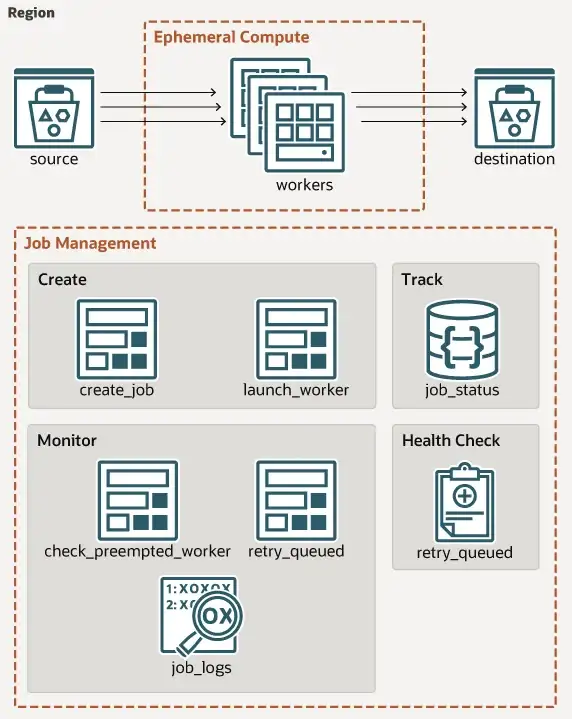
- 在开机时按F8(部分新电脑可能需要按Shift+F8)进入高级启动选项。
- 选择“安全模式”并回车。
- 若能进入系统,立即备份数据,然后检查驱动是否正常,进入设备管理器(Win+X > 设备管理器),展开“IDE ATA/ATAPI 控制器”和“磁盘驱动器”,如果看到黄色感叹号,说明硬盘驱动存在问题,可能需要更新或重新安装,可以打开“驱动人生”下载并安装最新的电脑驱动程序。💾
🔍如果安全模式也进不去,别担心,我们还有下一步: 运行磁盘检查工具修复文件系统:
- 按Win+R,输入
cmd,右键选择“以管理员身份运行”。 - 输入
chkdsk C: /f /r并回车(将C:替换为你的系统盘符)。 - 提示是否在下次启动时检查,输入Y并回车,然后重启电脑。💻
🔧硬件检查也不能少:
- 关闭电脑并拔掉电源。
- 打开机箱(笔记本需拆开后盖),检查SATA/IDE数据线是否松动或损坏。
- 尝试更换数据线或将硬盘连接到其他电脑进行测试。🔌
💾如果问题依旧,可能是引导文件损坏了: 修复引导文件(MBR和BCD):

- 通过Windows安装盘进入“命令提示符”。
- 依次输入以下命令并按回车:
bootrec /fixmbrbootrec /fixbootbootrec /scanos
- 修复完成后重启电脑。💿
💡如果以上方法都试过了还是不行,那可能是硬盘本身有问题: 考虑更换硬盘或寻求专业的技术支持,定期备份重要数据也是非常重要的,以防止数据丢失。💾
🐟小鱼提醒:在日常使用电脑时,要注意保护硬盘,避免剧烈震动或碰撞,使用优质的硬盘和连接线,定期清理垃圾文件,关闭不必要的启动项,优化系统性能,减少系统崩溃的风险。💻
按照这些步骤操作,相信你能轻松解决0x000000ED蓝屏代码的问题!如果还有其他问题,欢迎随时向小鱼提问哦!🐟

本文由 业务大全 于2025-07-31发表在【云服务器提供商】,文中图片由(业务大全)上传,本平台仅提供信息存储服务;作者观点、意见不代表本站立场,如有侵权,请联系我们删除;若有图片侵权,请您准备原始证明材料和公证书后联系我方删除!
本文链接:https://vps.7tqx.com/wenda/496013.html
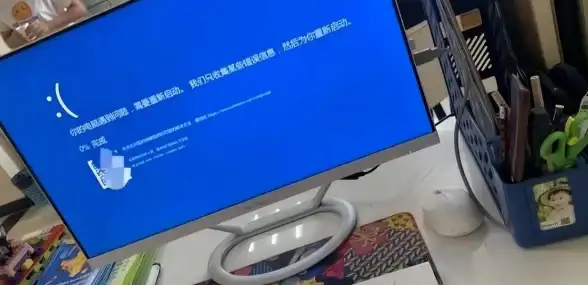


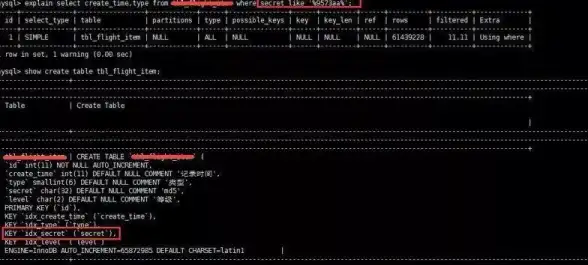
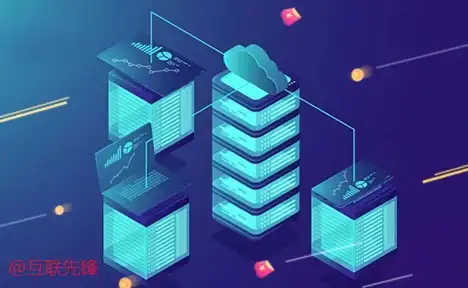


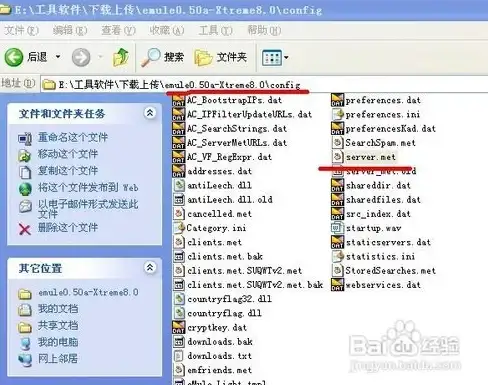

发表评论